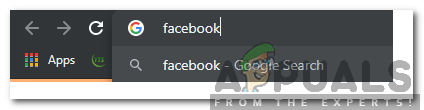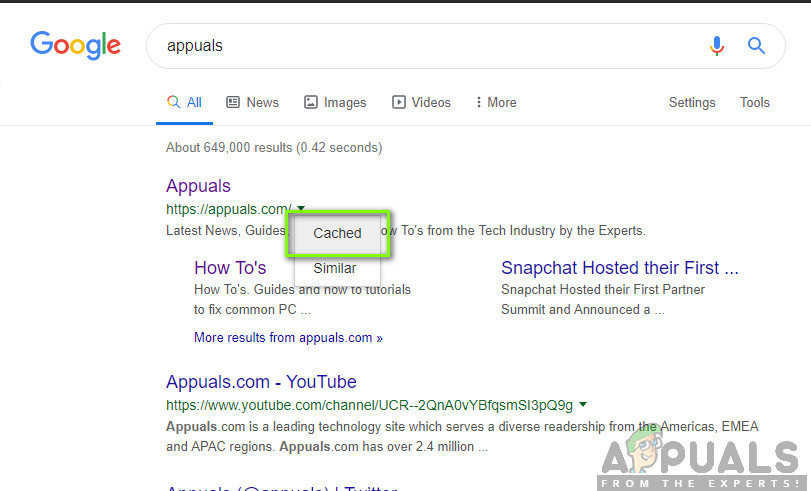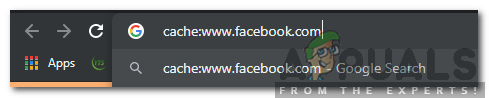Google Chrome - один из наиболее часто используемых браузеров благодаря невероятно высокой скорости и простому в использовании интерфейсу. Регулярные обновления, которые повышают производительность и содержат исправления ошибок, - еще одна причина, по которой он привлекает большую базу пользователей, насчитывающую более миллиарда человек. Chrome имеет множество функций, повышающих его производительность, одна из этих функций - возможность кэшировать определенные страницы и сайты.

Как просматривать кешированные страницы в Chrome
Данные сохраняются браузером в форме «кеша», чтобы сократить время загрузки и повысить производительность. Этот кеш служит автономной копией сайтов и теоретически может просматриваться в автономном режиме. В этой статье мы обсудим некоторые из самых простых способов просмотра кешированных страниц определенного сайта в Chrome. Обязательно выполняйте каждый шаг внимательно и аккуратно, чтобы избежать конфликта.
Как просматривать кешированные страницы в Chrome?
Существует множество способов доступа к кэшированным страницам в Chrome, однако ниже мы собрали и перечислили некоторые из самых простых.
Метод 1: косвенный поиск
Существует возможность просмотреть автономную копию определенной страницы, выполнив поиск сайта и затем проверив, есть ли для этого сайта автономная кэшированная страница. Для этого:
- Запуск Хром и открытый новая вкладка.
- Щелкните адресную строку и введите несколько ключевых слов для сайта, на котором расположена страница.
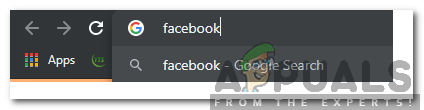
Введите несколько ключевых слов для сайта
- Нажмите войти и дождитесь загрузки результатов поиска.
- Нажмите кнопку раскрывающегося списка перед адресом сайта и выберите « Кешировано '.
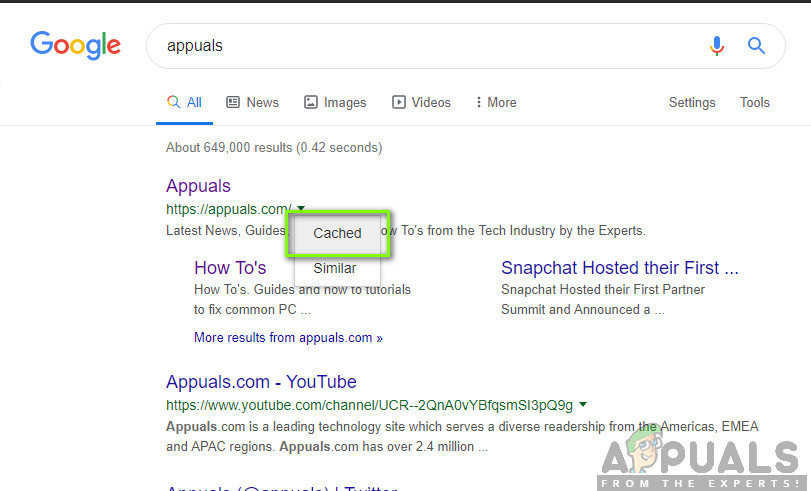
Нажав на раскрывающуюся кнопку перед адресом сайта
- Chrome теперь будет отображать кешированную страницу сайта.
Метод 2: Прямой поиск
Кешированную страницу определенного сайта также можно просмотреть, выполнив прямой поиск, введя полный адрес в адресной строке. Для этого:
- Запуск Chrome и откройте новую вкладку.
- Щелкните адресную строку и введите « cache: (Полный адрес сайта) '.
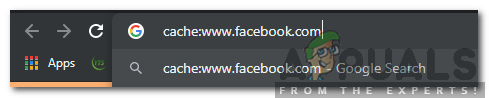
Набрав «кеш: (Полный адрес сайта» в адресной строке и нажав Enter
- Нажмите ' Войти »И отобразится кешированная страница этого сайта.